管理画面機能(その他)
EasyBlocks KVMにおける管理画面から操作可能な機能及び注意事項についてです。
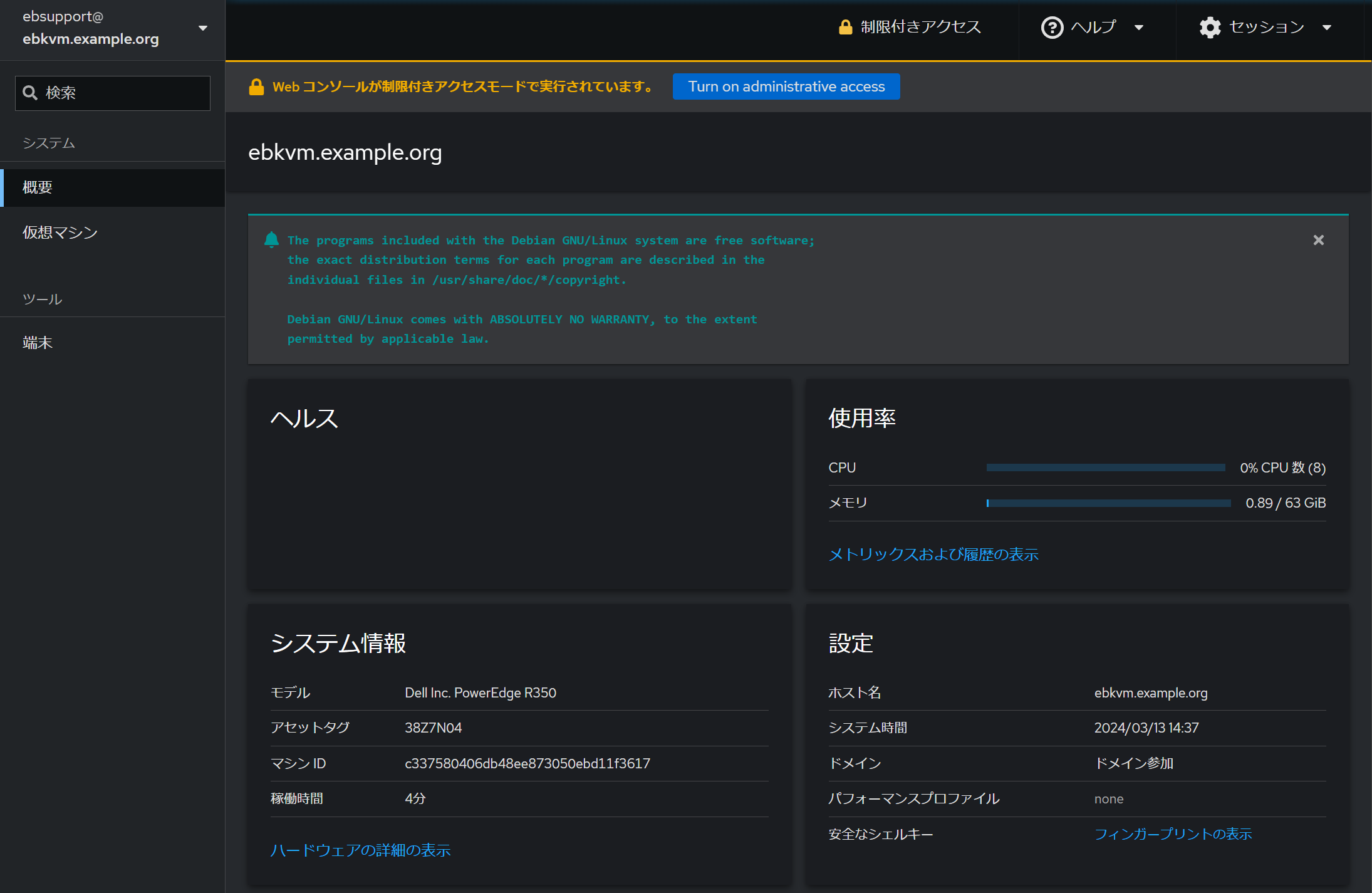
各部機能
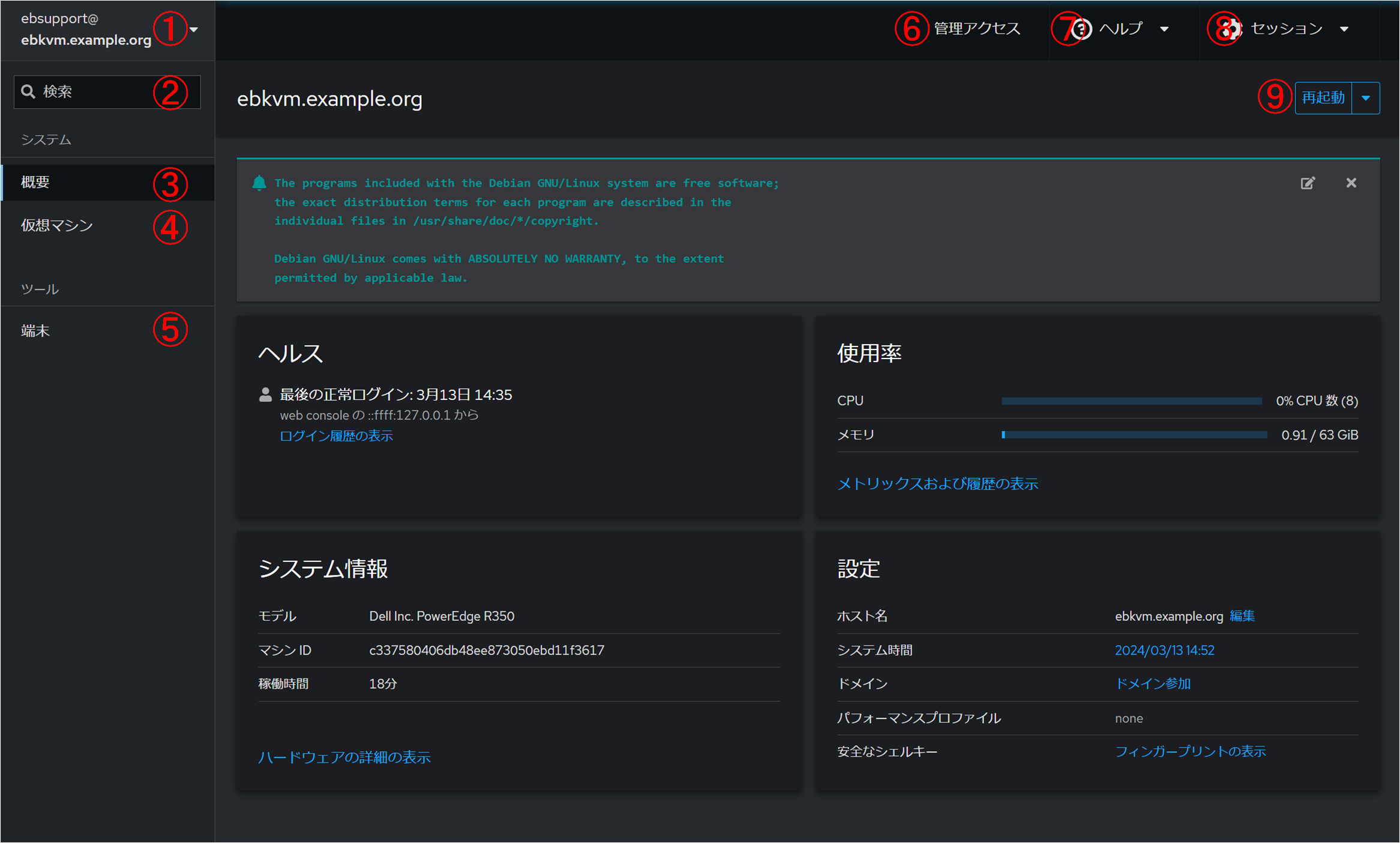
| No. | 対象部 | 備考 |
|---|---|---|
| ① | ログインアカウント及びホスト名 | 管理画面へログインした際のアカウントとログインしているホスト名が表示されます。 メニュー右部の▽を選択することで別のEasyBlosck KVMの管理画面へのアクセス設定を登録することができます。2台以上で運用する場合にご使用ください。 |
| ② | 検索 | 管理画面内の機能の検索が行えます。 |
| ③ | 概要 | |
| ④ | 仮想マシン | |
| ⑤ | 端末 | |
| ⑥ | アクセス種類 | 対象部を選択することにより、アクセス種類(制限付きアクセス または 管理アクセス)を変更することができます。 |
| ⑦ | ヘルプ | 一部の操作方法(WEBコンソール、システム設定変更)についてのリンク及び管理画面用のOSSのバージョン表示機能が存在します。 |
| ⑧ | セッション | 管理画面の表示方式変更、SSHキー追加、ログアウト機能がします。 SSHキー追加機能については動作未確認ですので使用しないでください。 |
| ⑨ | 再起動 | アクセス種類が管理アクセス時にのみ、EasyBlocks KVM(ホストOS)の再起動(リブート)または終了(シャットダウン)操作が行えます。 終了(シャットダウン)操作を行った場合、パワーオン操作をするまで起動いたしませんので、ご注意ください。 |
概要
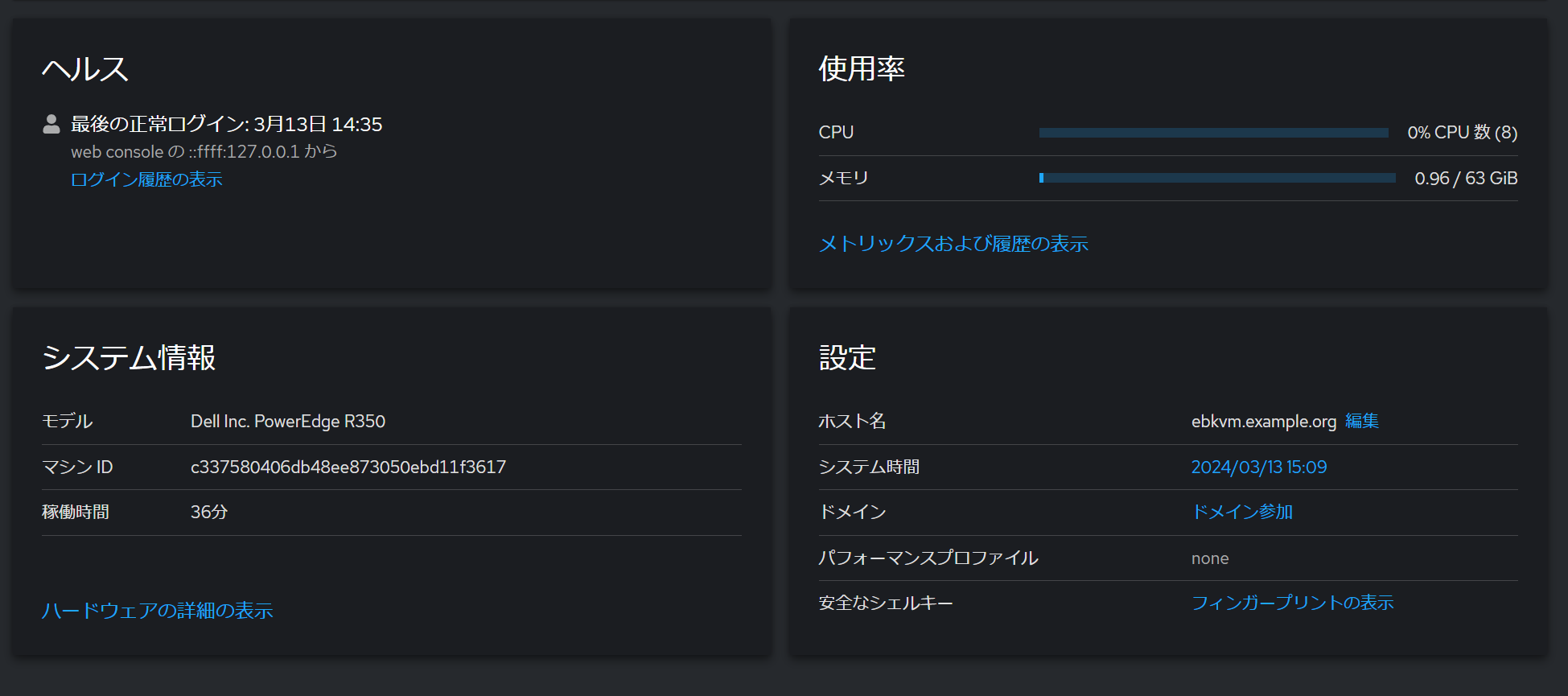
ヘルス
管理画面アクセスのログイン履歴情報が表示されます。
ログイン履歴の表示 については、対応しておりません。(アクセスした場合、エラーページとなります)
使用率
CPU及びメモリの使用率情報が表示されます。
メトリックス及び履歴の表示 を選択した場合、CPU、メモリに加えディスク、ネットワークの使用率情報及び時間毎のリソースグラフのページが表示されます。
システム情報
ハードウェアのモデル、マシンID情報及び稼働時間が表示されます。 ハードウェアの詳細の表示 を選択した場合、ハードウェアのシステム情報に加えBIOS、PCI、メモリの情報が表示されます。
設定
ホスト名、システム時間、ドメイン情報、パフォーマンスプロファイル、安全なシェルキーが表示されます。
caution
管理アクセスの場合、ホスト名の編集、システム時刻の変更、ドメイン参加の編集・変更等が行えますが、動作未確認の為使用しないでください。
仮想マシン
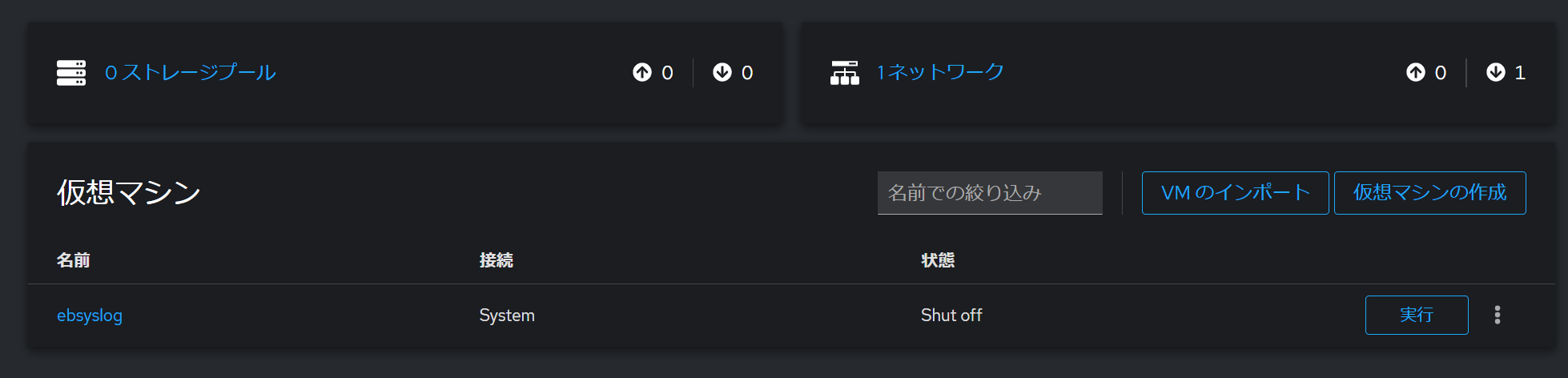
ストレージプール
ゲストOS向けのホスト内にて定義されているストレージプール情報が表示されます。
caution
本製品では本機能は使用しておりません。 ストレージプールの作成は行わないでください。
ネットワーク
ゲストOS向けに登録されているネットワーク情報の確認及び仮想ネットワークの作成が行えます。
caution
本製品ではブリッジ接続によるネットワークを前提としております。そのため、仮想ネットワークの作成は実施しないでください。
仮想マシン
登録されているゲストOSの一覧、ゲストOSのインポート、仮想マシンの作成が行えます。
登録されているゲストOSについては、起動・停止についても行えます。
また、ゲストOS名を選択するとゲストOSの設定情報を変更できます。
caution
- ゲストOSを削除した場合、復旧することはできませんのでご注意ください。
- ゲストOSのインポート及び仮想マシンの作成については、動作未確認の為実施しないでください。
端末
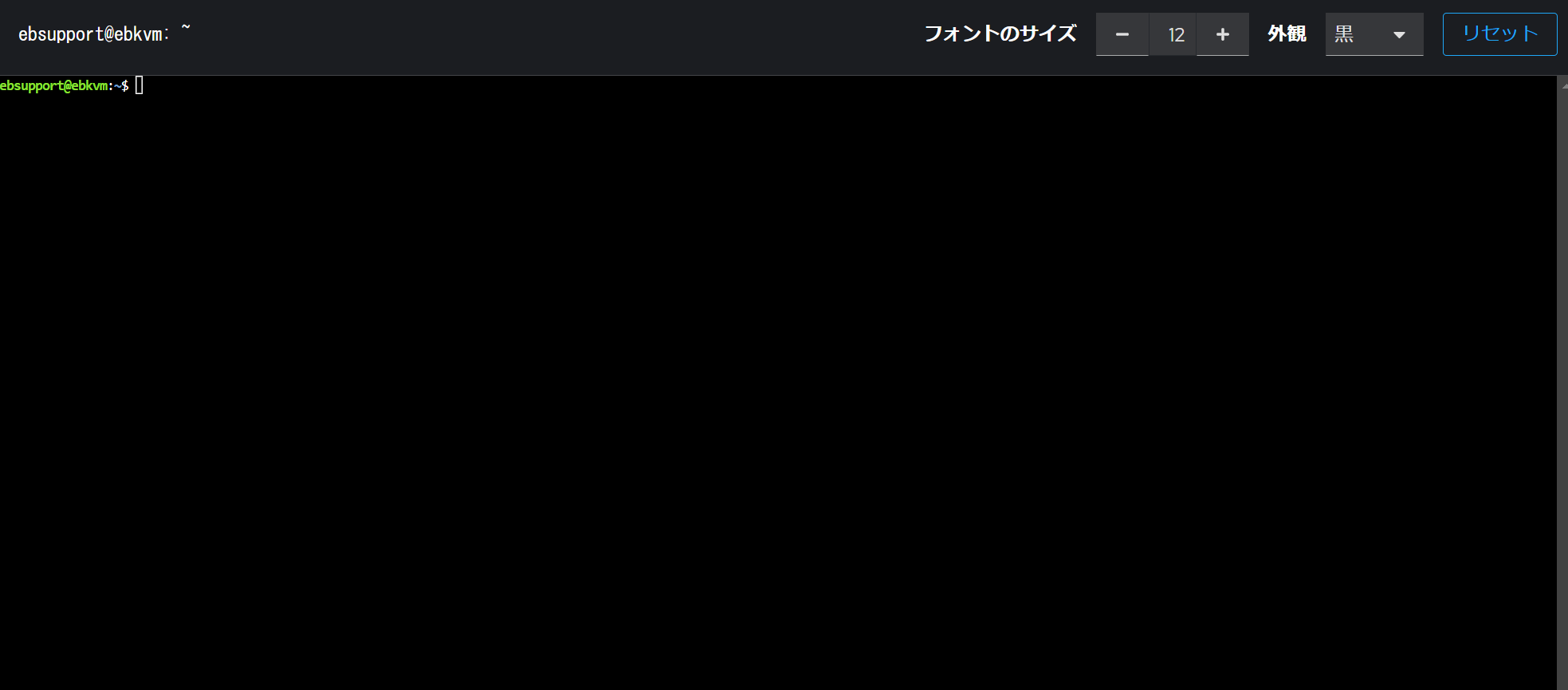
ログインしているアカウントでのコンソール操作が行えます。
右上部の フォントのサイズ 、 外観 にてコンソール部の表示が変更できます。
また、リセットボタンをおすことにより、コンソール表示内容をリセットすることができます。
